Favoriten aufrufen
Um Zugriff auf eure Lieblingskontakte zu erhalten, drückt einfach kurz die Seitentaste und schon seht ihr eine Liste mit den Initialen eurer Freunde. Sollte ein Gruppenname festgelegt sein, wird euch dieser kurz am oberen Rand angezeigt.
Einen Kontakt auswählen
Um einen Favoriten auszuwählen, könnt entweder mit dem Finger auf dessen Kürzel tippen oder dreht an der Digital Crown bis der Pfeil auf den gewünschten Kontakt zeigt. In beiden Fällen bestätigt ihr eure Auswahl mit einem Tipp auf das Profilbild in der Mitte.
Favoriten hinzufügen
Diese ließen sich bis vor Kurzem nicht einfach auf der Apple Watch anpassen, sondern nur über die Watch-App des iPhone. Dazu öffnete man die App und tippte die Registerkarte „Meine Uhr“. Unter dem Menüpunkt „Freunde“ konnte man mit Tipp auf das „+“ bis zu zwölf Favoriten hinzufügen. Seit watchOS 2 lassen sich mehrere Favoriten-Gruppen anlegen und mit Gruppennamen versehen. Ebenso ist es seit dem Update möglich direkt auf der Apple Watch Favoriten hinzuzufügen. Dazu tippt man wie in der iOS-App mit dem Finger auf das "+" und wählt dann den gewünschten Kontakt aus.
Favoriten löschen
Solltet ihr in die Verlegenheit kommen und möchtet eine Kontakt aus den Favoriten streichen, dann geht das nur über die iOS-App. Geht dazu in die Watch-App auf eurem iPhone und öffnet die Registerkarte „Meine Uhr“. Im Menüpunkt „Freunde“ tippt ihr einfach auf das Kürzel eures Kontaktes. In der Mitte wird nun das Kontaktbild beziehungsweise die Kontaktfarbe mit einem rotem Kreuz angezeigt. Tippt darauf und bestätigt anschließend, dass ihr den Kontakt wirklich entfernen wollt.
Favoriten neuanordnen
Ihr habt Kontakte einfach euren Favoriten hinzugefügt ohne euch Gedanken über die Anordnung zu machen? Das ist kein Problem. Ihr könnt jederzeit eure Favoriten neu anordnen. Geht dazu in die Watch-App auf eurem iPhone und öffnet die Registerkarte „Meine Uhr“. Im Menüpunkt „Freunde“ haltet ihr den Finger auf das Kontakt-Kürzel und schiebt es an die gewünschte Stelle.
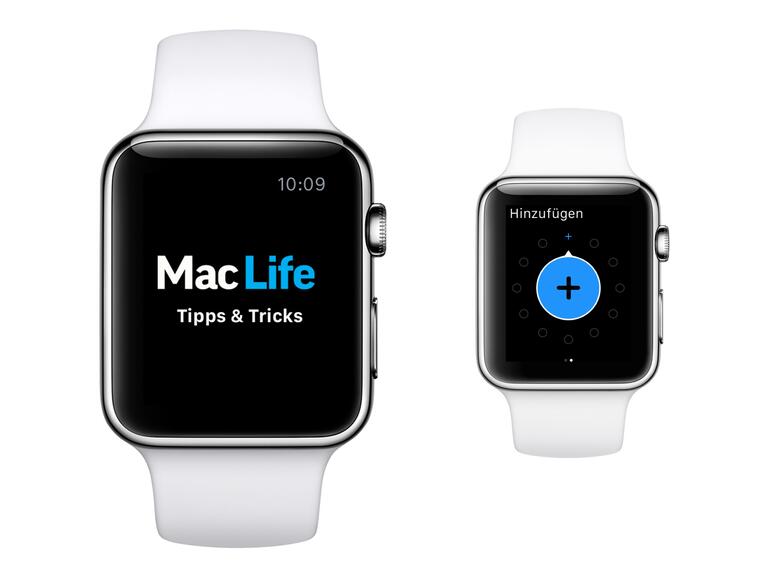
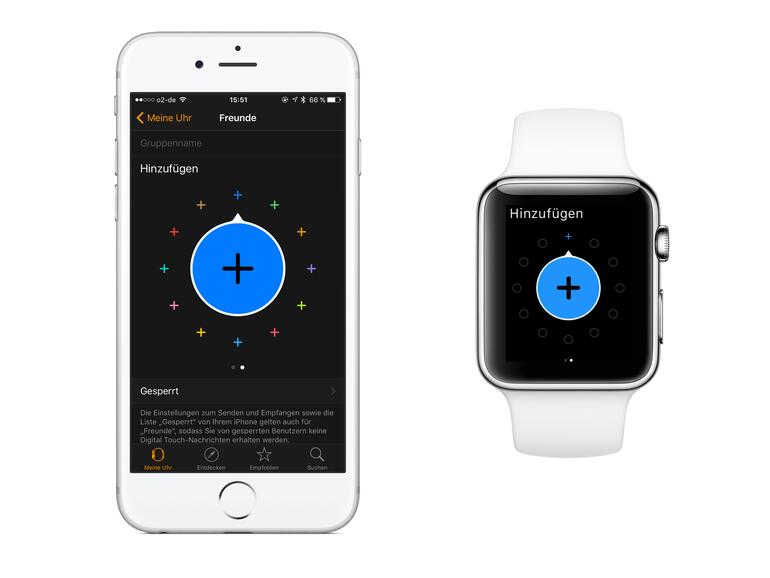

Diskutiere mit!
Hier kannst du den Artikel "Apple-Watch-Tipp: Favoriten verwalten" kommentieren. Melde dich einfach mit deinem maclife.de-Account an oder fülle die unten stehenden Felder aus.
Die Kommentare für diesen Artikel sind geschlossen.